 サポート内容
サポート内容⇒Officeソフトの操作方法・スキルアップや資格取得・パソコントラブルなど。  サポート方法 サポート方法⇒おもに企業様や個人ご自宅への訪問サポートを行っています。  訪問サポート対象地域 訪問サポート対象地域⇒大牟田・みやま・柳川・大川・筑後地区・熊本県荒尾・長洲・玉名地区、他。 ※他地域の方も対応いたします。 パソコンのことで困っている・・・という方、ちょっとしたことでも結構です。 お気軽にご連絡ください。ご相談・お問い合わせは " 無料 " です。  ご連絡はこちらまで ご連絡はこちらまで
 Mail
お問い合わせフォーム Mail
お問い合わせフォーム
 TEL 090-1870-3024 (服部 勝寿 Hattori Katsuhisa) TEL 090-1870-3024 (服部 勝寿 Hattori Katsuhisa)
|
2017年11月29日
複数の図形を効率よく選択する
複数の図形を選択するには、1つ目の図形をクリックして、
2つ目以降の図形を [ Shift ] キーを押しながらクリックしますが、
もっと効率よく選択する方法があります。
【操作手順】
ホーム(タブ)の [ 選択 ] をクリックして、 [ オブジェクトの選択 ] をクリックします。
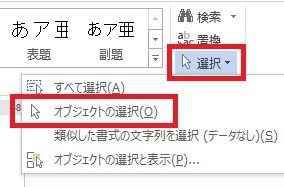
マウスポインタが矢印の形に変わります。

選択したい図形を囲むようにドラッグします。
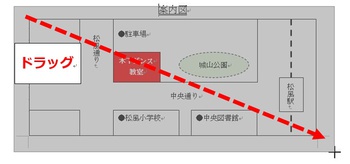
複数の図形を選択できます。

選択後、操作が終わったら、
[ Esc ] キーを押してマウスポインタを通常の形に戻しましょう。
2つ目以降の図形を [ Shift ] キーを押しながらクリックしますが、
もっと効率よく選択する方法があります。
【操作手順】
ホーム(タブ)の [ 選択 ] をクリックして、 [ オブジェクトの選択 ] をクリックします。
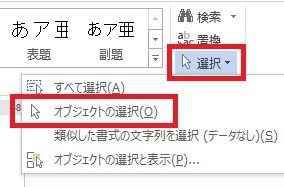
マウスポインタが矢印の形に変わります。
選択したい図形を囲むようにドラッグします。
複数の図形を選択できます。
選択後、操作が終わったら、
[ Esc ] キーを押してマウスポインタを通常の形に戻しましょう。


